Уведомления о Android можно легко забыть, когда мы заняты работой или играем на компьютере. Мне разрешено многократно передавать соединение или забыть прочитать текстовое сообщение. Тем не менее, есть советы — просто отображать уведомления о новом сообщении, соединении или других элементах непосредственно на экране нашего монитора.

Мы можем сделать это простым способом с помощью приложения Android с именем Уведомления о рабочем столе и … добавление к интернет-браузеру в Windows. В уведомлениях Dekstop используются механизмы, встроенные в браузеры Chrome или Firefox, которые позволяют отображать уведомления. Все, что нам нужно сделать, это установить расширение на выбранный браузер и связать их с кодом с нашим Android.
Установка приложения для Android
Для того, чтобы уведомления отправлялись на ваш компьютер, вы должны сначала установить приложение Android, которое вы позже будете связывать с вашим компьютером. Мы входим в Play Маркет, а затем устанавливаем приложение «Уведомления для настольных компьютеров».
После установки мы запускаем его. Появляется экран с инструкциями в виде карточек. Первый шаг — активировать службу уведомлений рабочего стола в настройках доступности. Для этого мы касаемся кнопки «Открыть параметры доступности».
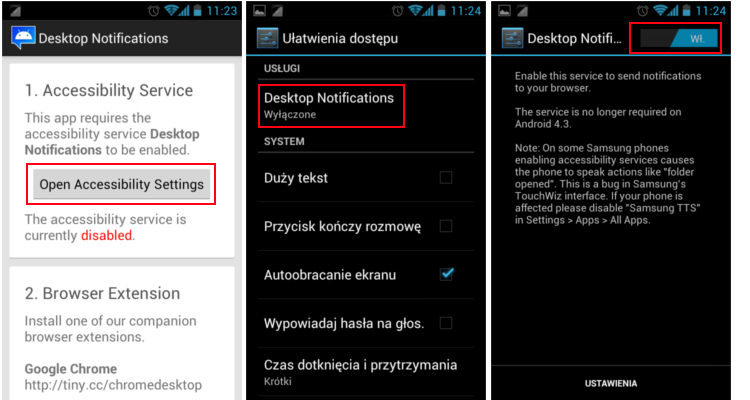
Мы переместимся на экран доступности. Вкладка «УСЛУГИ» должна содержать элемент «Уведомления о рабочем столе». Мы выберем его, а затем переместите ползунок сверху с «Выкл.» На «Вкл.».
Установка расширения Chrome или Firefox
Следующий шаг — установить надстройку браузера. устанавливать Уведомления обозревателя Android для Chrome или Уведомления о рабочем столе для Firefox.
В случае с Chrome появится значок в адресной строке. После нажатия появится меню с параметрами и место для ввода кода сопряжения со смартфона.
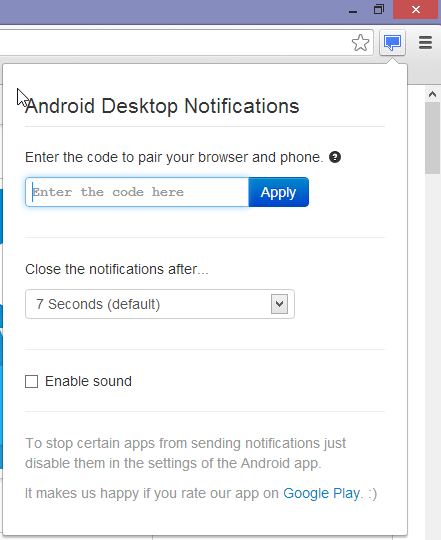
Если вы решили добавить Firefox, после установки нажмите кнопку Firefox в верхнем левом углу браузера и перейдите в пункт «Дополнительно». В боковом меню выберите «Расширения», а затем в списке найдите «Уведомления на рабочем столе» и перейдите к настройкам надстройки.
В обеих версиях вы найдете поле «Код», в котором мы должны предоставить код сопряжения. Мы берем смартфон в руке, а в окне «Уведомления о рабочем столе» мы немного двигаемся к третьей точке. Мы найдем в нем код, который мы должны переписать в настройках расширения в Chrome или Firefox.
Обе версии позволяют включать звуки уведомлений — просто установите флажок «Включить звук». Если мы используем браузер Chrome, мы также можем выбрать время отображения уведомлений на рабочем столе (по умолчанию 7 секунд).
Просмотр уведомлений
Наша конфигурация завершается после ввода кода и сохранения настроек. С этого момента, когда вы получите уведомление на своем смартфоне, оно также будет отображаться на рабочем столе в виде карты в области панели задач.
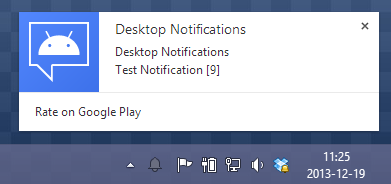
Мы можем протестировать активность уведомления с помощью приложения «Уведомления на рабочем столе» на Android. Последним шагом в инструкциях приложения является кнопка «Тест», которая отображает тестовое уведомление.






